PowerPoint2000演示文稿的打包ppt课件演示文稿
- 格式:ppt
- 大小:390.50 KB
- 文档页数:12
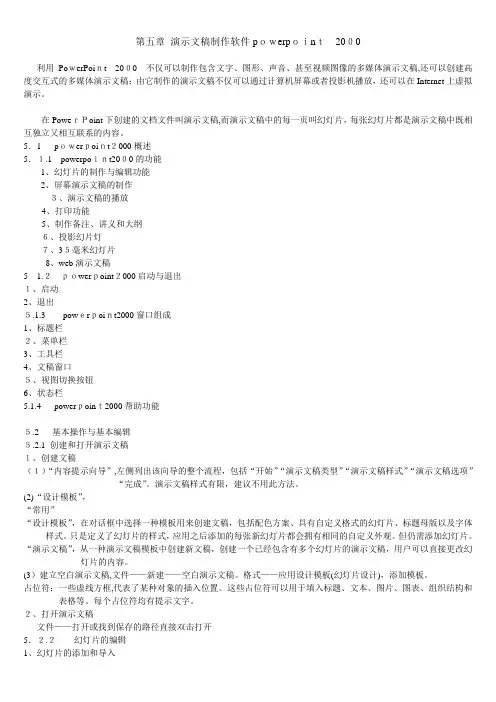
第五章演示文稿制作软件powerpoint2000利用PowerPoint2000不仅可以制作包含文字、图形、声音、甚至视频图像的多媒体演示文稿,还可以创建高度交互式的多媒体演示文稿;由它制作的演示文稿不仅可以通过计算机屏幕或者投影机播放,还可以在Internet上虚拟演示。
在PowerPoint下创建的文档文件叫演示文稿,而演示文稿中的每一页叫幻灯片,每张幻灯片都是演示文稿中既相互独立又相互联系的内容。
5.1 powerpoint2000概述5.1.1 powerpoint2000的功能1、幻灯片的制作与编辑功能2、屏幕演示文稿的制作3、演示文稿的播放4、打印功能5、制作备注、讲义和大纲6、投影幻片灯7、35毫米幻灯片8、web演示文稿5 1.2powerpoint2000启动与退出1、启动2、退出5.1.3powerpoint2000窗口组成1、标题栏2、菜单栏3、工具栏4、文稿窗口5、视图切换按钮6、状态栏5.1.4powerpoint2000帮助功能5.2基本操作与基本编辑5.2.1 创建和打开演示文稿1、创建文稿(1)“内容提示向导”,左侧列出该向导的整个流程,包括“开始”“演示文稿类型”“演示文稿样式”“演示文稿选项”“完成”。
演示文稿样式有限,建议不用此方法。
(2)“设计模板”,“常用”“设计模板”,在对话框中选择一种模板用来创建文稿,包括配色方案、具有自定义格式的幻灯片、标题母版以及字体样式。
只是定义了幻灯片的样式,应用之后添加的每张新幻灯片都会拥有相同的自定义外观。
但仍需添加幻灯片。
“演示文稿”,从一种演示文稿模板中创建新文稿,创建一个已经包含有多个幻灯片的演示文稿,用户可以直接更改幻灯片的内容。
(3)建立空白演示文稿,文件——新建——空白演示文稿。
格式——应用设计模板(幻灯片设计),添加模板。
占位符:一些虚线方框,代表了某种对象的插入位置。
这些占位符可以用于填入标题、文本、图片、图表、组织结构和表格等。

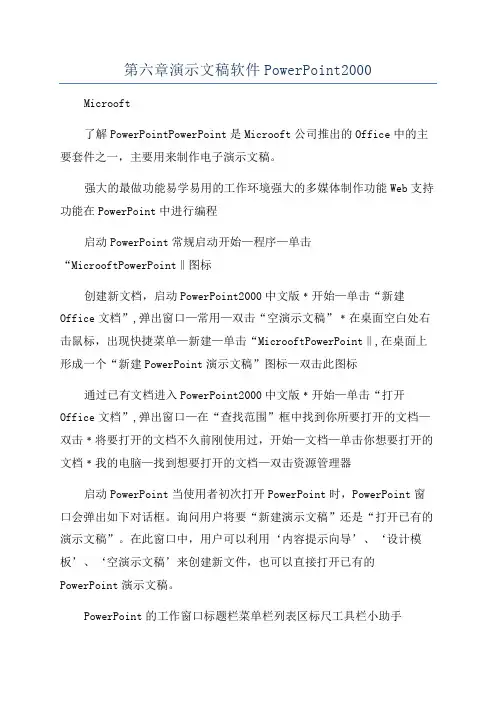
第六章演示文稿软件PowerPoint2000 Microoft了解PowerPointPowerPoint是Microoft公司推出的Office中的主要套件之一,主要用来制作电子演示文稿。
强大的最做功能易学易用的工作环境强大的多媒体制作功能Web支持功能在PowerPoint中进行编程启动PowerPoint常规启动开始—程序—单击“MicrooftPowerPoint‖图标创建新文档,启动PowerPoint2000中文版﹡开始—单击“新建Office文档”,弹出窗口—常用—双击“空演示文稿”﹡在桌面空白处右击鼠标,出现快捷菜单—新建—单击“MicrooftPowerPoint‖,在桌面上形成一个“新建PowerPoint演示文稿”图标—双击此图标通过已有文档进入PowerPoint2000中文版﹡开始—单击“打开Office文档”,弹出窗口—在“查找范围”框中找到你所要打开的文档—双击﹡将要打开的文档不久前刚使用过,开始—文档—单击你想要打开的文档﹡我的电脑—找到想要打开的文档—双击资源管理器启动PowerPoint当使用者初次打开PowerPoint时,PowerPoint窗口会弹出如下对话框。
询问用户将要“新建演示文稿”还是“打开已有的演示文稿”。
在此窗口中,用户可以利用‘内容提示向导’、‘设计模板’、‘空演示文稿’来创建新文件,也可以直接打开已有的PowerPoint演示文稿。
PowerPoint的工作窗口标题栏菜单栏列表区标尺工具栏小助手窗口控制按钮编辑区视图切换备注区状态栏PowerPoint的视图方式普通视图:普通视图包含三种窗格:大纲窗格、幻灯片窗格和备注窗格。
这些窗格使得用户可以在同一位置使用演示文稿的各种特征。
拖动窗格边框可调整不同窗格的大小。
大纲视图:使用大纲窗格可组织和开发演示文稿中的内容。
可以键入演示文稿中的所有文本,然后重新排列项目符号点、段落和幻灯片。
幻灯片视图:在幻灯片窗格中,可以查看每张幻灯片中的文本外观。


